一个基于 web 的交互式开发环境,用于 Jupyter 笔记本、代码和数据。在包含 Jupyter Notebook 的几乎全部功能的同时,有着更丰富的专注于交互式、探索性计算的功能和革新。
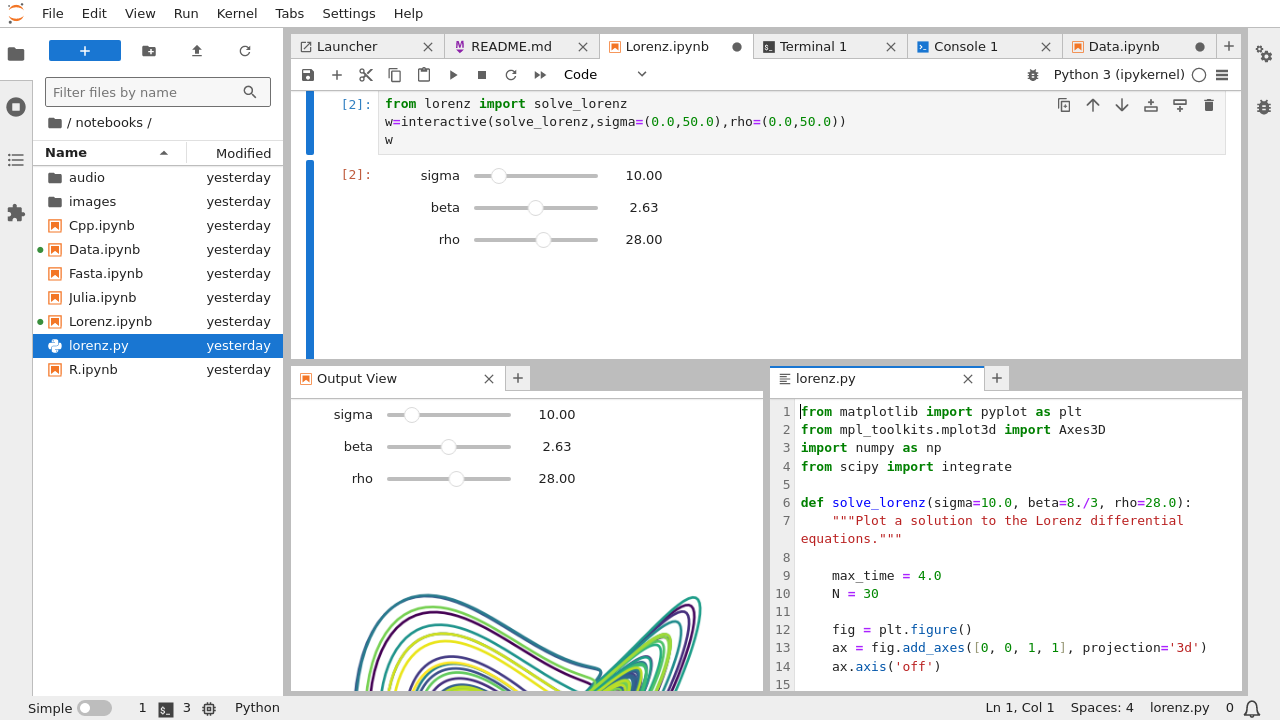
1 安装与启动
可选安装方式:
conda install -c conda-forge jupyterlab
mamba install -c conda-forge jupyterlab
pip install jupyterlab
支持的浏览器:Firefox/Chrome/Safari/Edge
Jupyter lab 启动:jupyter lab
启动的参数绝大部分都和
jupyter notbook是一样的
Jupyter lab 界面:
- 左侧边栏:文件浏览器、内核和终端列表、命令面板、选项卡列表和其他工具
- 主工作区:当前打开的文件、应用程序区域和选项卡的布局等
- 菜单栏:文件、编辑、视图、运行、内核、选项卡、设置和帮助
当 ipynb 文件处于活动界面时,Jupyter lab (好评)
中文支持:pip install jupyterlab-language-pack-zh-CN
环境变量配置:
- 直接使用 magic 关键字:
%env MY_VAR=MY_VALUE - 安装第三方模块:
python-dotenv,加载.env环境变量文件
%load_ext dotenv
%dotenv
2 Jupyter lab 核心功能
推荐先阅读 Jupyter 基础知识中 notebook 的功能
本小节只介绍一些之前介绍中未覆盖到的功能
notebook 布局调整与视图:
- 在 notebook 内可以通过拖动的方式重新排列单元格
- 在 notebook 之间拖动单元格以快速复制内容
- 同一个 notebook 可以打开多个视图,并且支持任意调整布局
- notebook 可以通过切换左侧边栏的选项卡显示目录(toc)
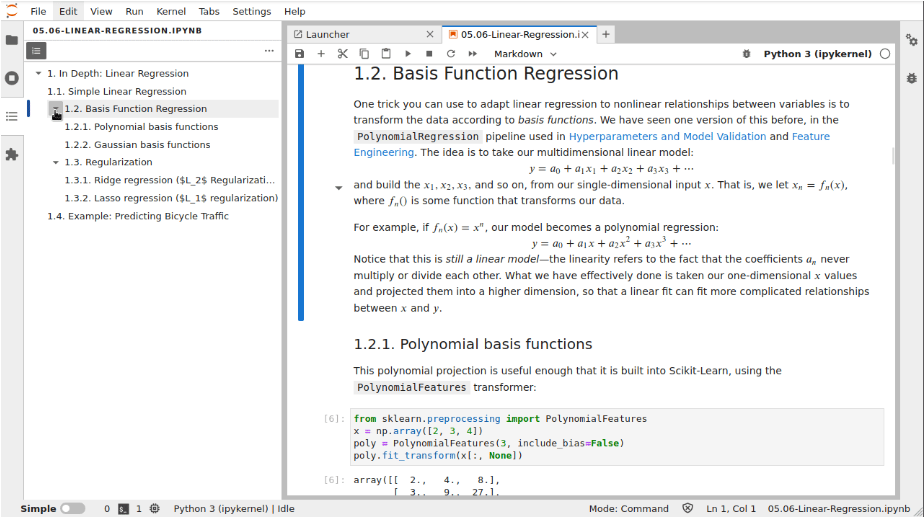
notebook 编辑与程序运行:
- 使用
Tab键进行代码补齐时,会看到更丰富的提示 - 指定对象后使用
Shift+Tab,可以看到相关的对象信息 Debugger模式支持断点和回撤等基本的调试功能
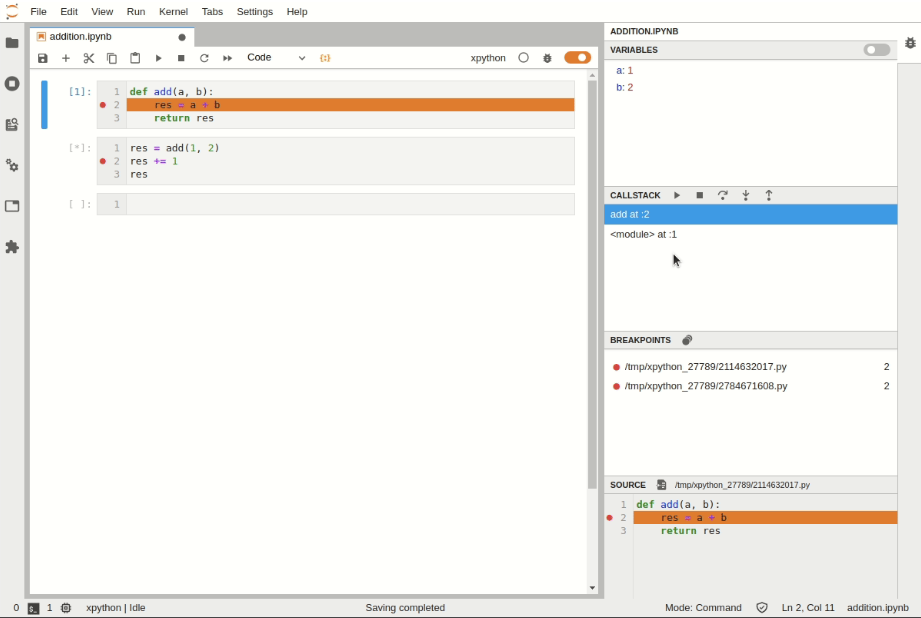
其他功能:
Ctrl+Shift+C可以打开命令面板(常见命令列表)- notebook 支持更丰富的导出格式(html,py,pdf 等)
3 Jupyter lab 插件拓展
3.1 matplotlib 交互式绘图
安装: pip install ipympl 或 conda install -c conda-forge ipympl
启动:在 notebook 中使用以下代码:%matplotlib ipympl
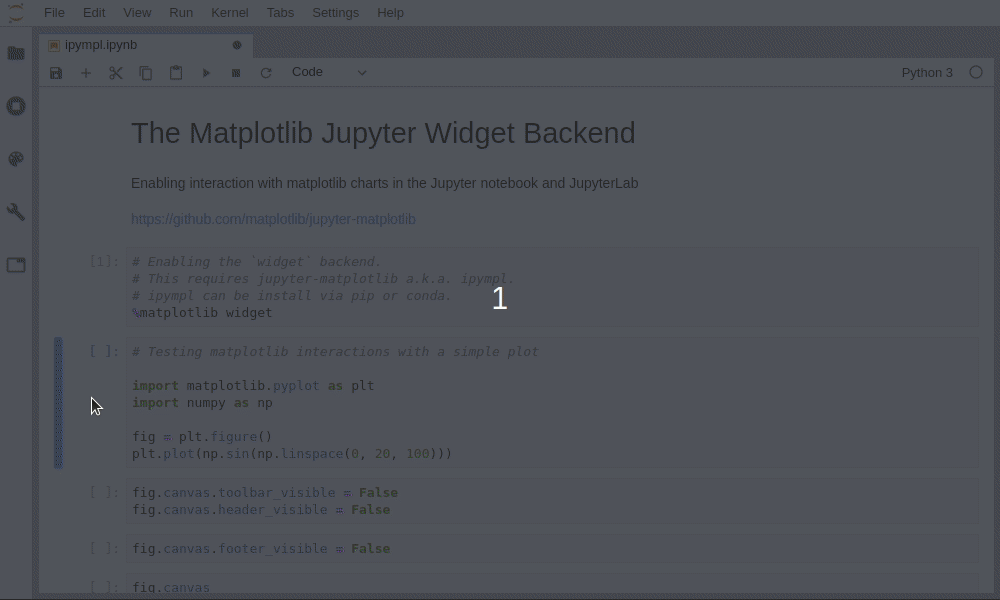
更多示例:官方示例库
3.2 记录单元格的执行时间
jupyterlab-execute-time 插件的安装:
pip install jupyterlab_execute_time
conda install -c conda-forge jupyterlab_execute_time
实际效果:
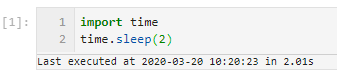
3.3 监控系统资源情况
监控当前 notebook 及其子级(内核、终端等)正在使用的资源量
显示在 JupyterLab 和笔记本的状态栏中,每 5 秒刷新一次
安装:
pip install jupyter-resource-usage
conda install -c conda-forge jupyter-resource-usage
实际效果:
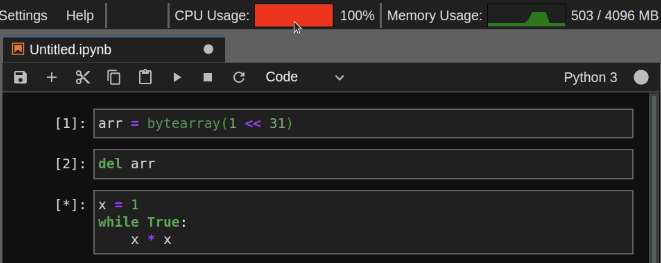
3.4 连接不同脚本搭建工作流
注意:该项目于 2023 年初停止维护,且暂不支持 jupyterlab 4.0
elyra 插件的安装:
pip3 install --upgrade "elyra[all]"
conda install -c conda-forge "elyra[all]"
实际效果:
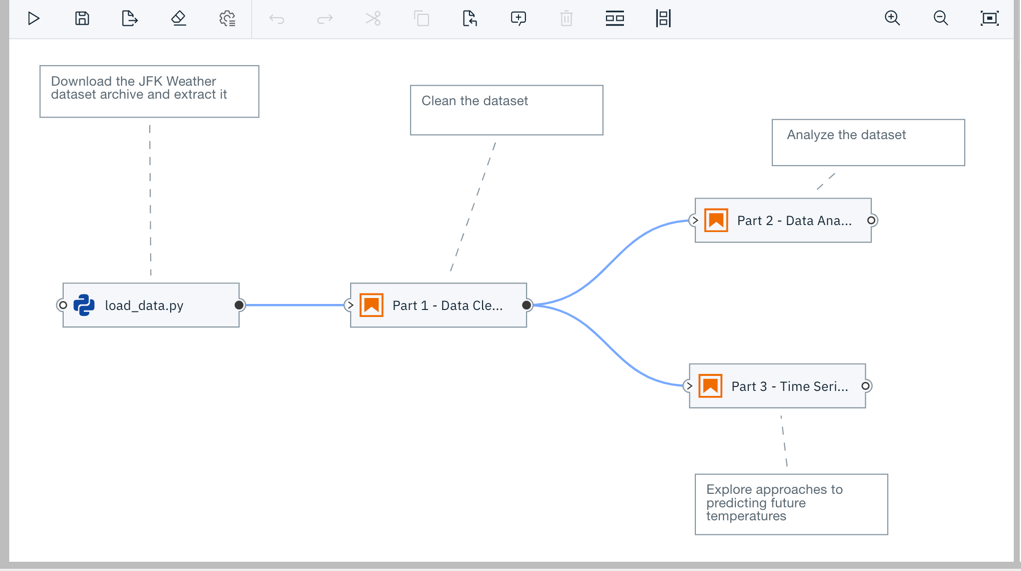
- 支持多文件任务的顺序/并行执行和报错调试
- 配合魔术命令
%store,可以跨notebook传递全局变量